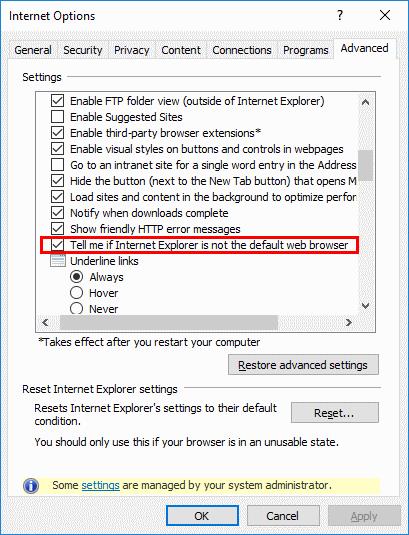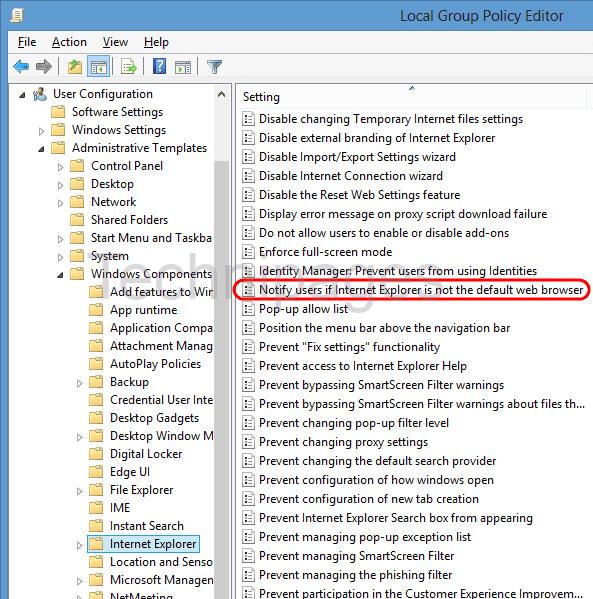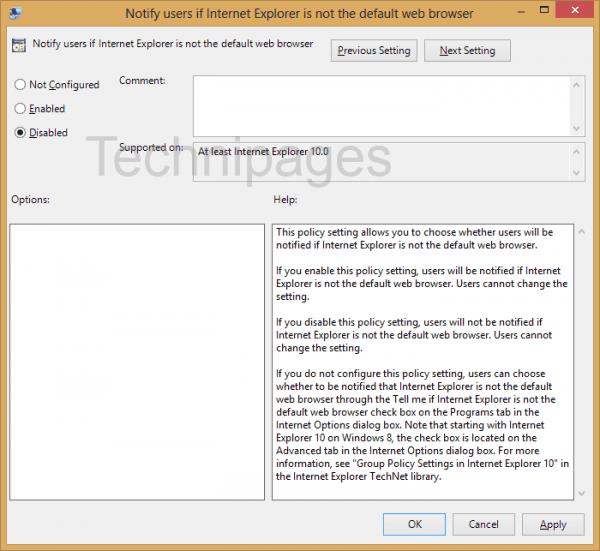Wanneer Microsoft Internet Explorer de eerste keer wordt geopend, wordt een nieuw tabblad geopend waarin de gebruiker wordt gevraagd IE11 in te stellen als de standaardwebbrowser. U kunt gewoon " Nee bedankt " selecteren, maar het kan nog steeds vervelend zijn voor andere gebruikers die de computer in de toekomst gebruiken. Het is vooral vervelend in bedrijfsomgevingen. Schakel de prompt uit met deze stappen.
Optie 1 – Via internetopties
Selecteer de knop " Start " en typ vervolgens " Internetopties ".
Open " Internetopties ".
Selecteer het tabblad " Geavanceerd ".
Scrol een beetje naar beneden naar het gedeelte ' Browsen '. Vink naar wens de optie " Vertel me of Internet Explorer niet de standaardwebbrowser is " aan of uit.
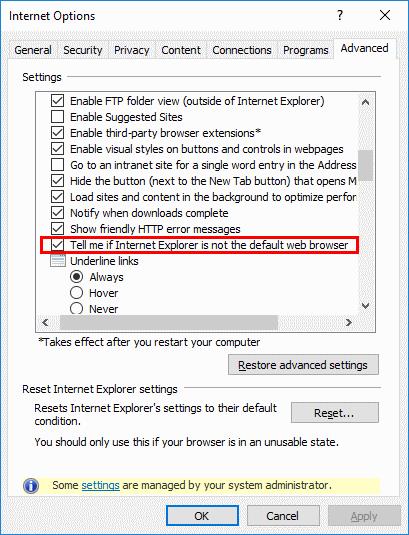
Optie 2 – Via Command
Druk op de knop " Start " en typ vervolgens " cmd ".
Klik met de rechtermuisknop op " Opdrachtprompt " en kies vervolgens " Als administrator uitvoeren ".
Typ reg add "HKCU\Software\Microsoft\Internet Explorer\Main" /f /v "Check_Associations" /d "no" /t REG_SZ
Druk op " Invoeren ".
Opmerking: als u de bovenstaande opdracht kopieert en plakt, worden de aanhalingstekens mogelijk niet correct geplakt. Typ het uit als het niet werkt of typ de aanhalingstekens opnieuw.
Optie 3 – Via Register
Houd de Windows-toets ingedrukt en druk op " R " om het dialoogvenster Windows Uitvoeren te openen.
Typ " regedit " en druk vervolgens op " Enter ".
Navigeren naar:
- HKEY_LOCAL_MACHINE
- Software
- Microsoft
- Internet Explorer
- Voornaamst
Stel de waarde " Check_Associations " in op " Nee ". Als u " Check_Associations " niet ziet , klikt u met de rechtermuisknop op " Main " en kiest u " New " > " String Value " en maakt u een nieuwe " Check_Associations " aan.
Optie 4 - Groepsbeleid gebruiken
Houd de Windows-toets ingedrukt en druk op " R " om het dialoogvenster Windows Uitvoeren te openen.
Typ " gpedit.msc " en druk vervolgens op " Enter ".
De " Editor voor lokaal groepsbeleid " wordt weergegeven. Navigeer naar " Gebruikersconfiguratie " > " Beheersjablonen " > " Windows-componenten " > " Internet Explorer ".
Open de " Gebruikers informeren als Internet Explorer niet de standaard webbrowser is ".
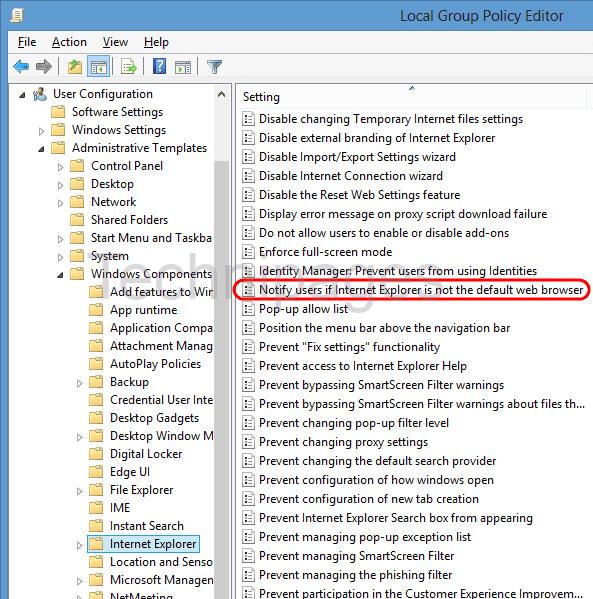
Stel het beleid in op " Uitgeschakeld " en selecteer vervolgens " OK ".
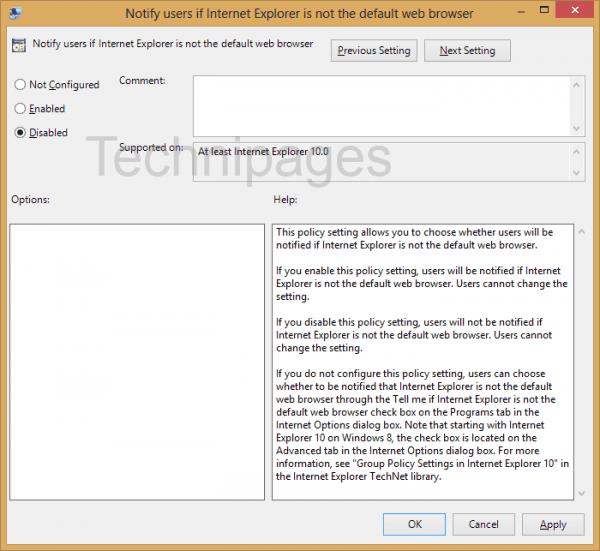
Nu wordt elke gebruiker die inlogt op de computer en IE11 gebruikt niet langer lastig gevallen door de vervelende prompt.